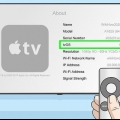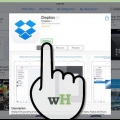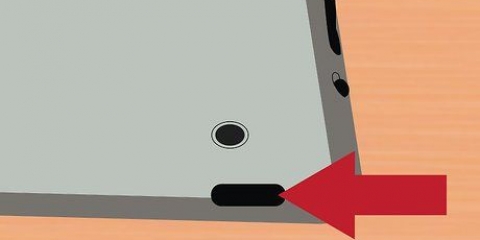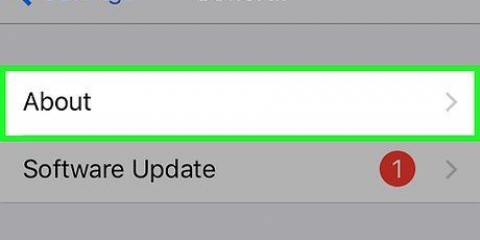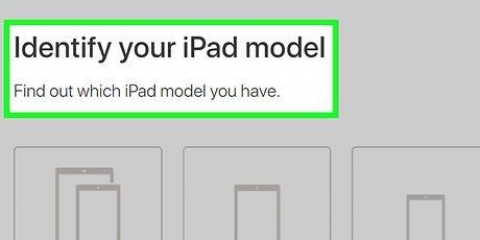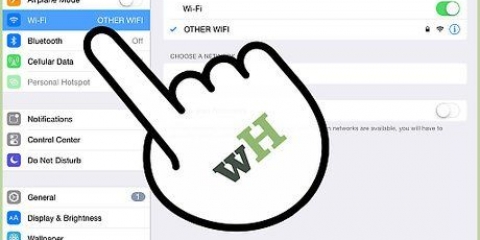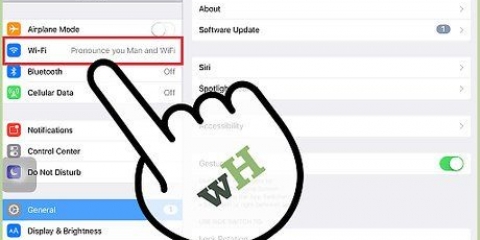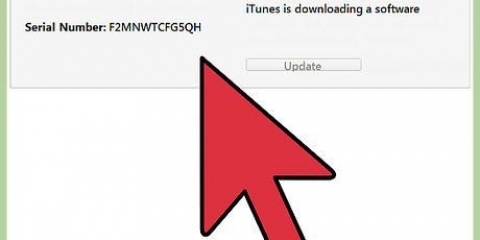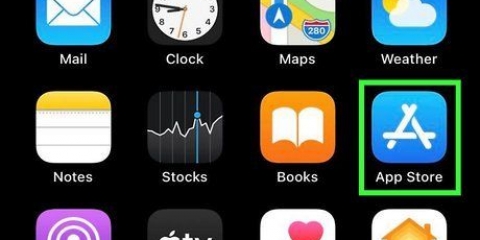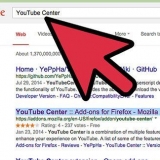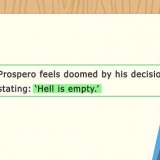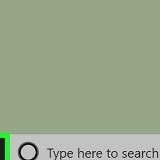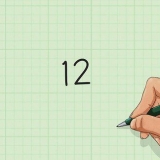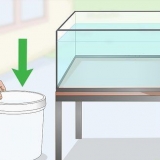Jailbreaker un ipad 3
Jailbreaker votre iPad 3 vous permet de passer à la dernière version disponible d`iOS, d`installer des applications en dehors de l`App Store et de personnaliser votre appareil à votre guise, sans aucune restriction imposée par Apple. L`iPad 3 peut être jailbreaké en installant et en utilisant un logiciel de jailbreak compatible.
Pas
Partie 1 sur 2: Jailbreak

1. Accédez au site Web de Redsn0w à l`adressehttp://www.redsn0w.us/2013/10/the-ultimate-jailbreak-wizard.html. Cette page contient un assistant de jailbreak pour vous aider à trouver un logiciel de jailbreak compatible pour votre iPad 3.

2. Sélectionnez « iPad » sous iDevice, puis sélectionnez « 3 » sous Modèle.

3. Sélectionnez la version iOS actuellement installée sur votre iPad 3.
Aller aux paramètres > Général > À propos de votre iPad 3 pour identifier la version iOS actuelle.

4. Sélectionnez le système d`exploitation de votre ordinateur sous Plateforme.

5. Cliquez sur « Vérifiez votre iDevice ». L`assistant de jailbreak renverra le nom du logiciel de jailbreak compatible avec votre iPad 3 en conséquence. Par exemple : si vous avez iOS 7.1.1 exécutant et utilisant un ordinateur Windows est le logiciel de jailbreak compatible avec votre iPad 3, Pangu version 1.2.1.

6. Accédez au site officiel du logiciel de jailbreak compatible avec votre iPad 3. Utilisation de l`exemple ci-dessus pour un iPad avec iOS 7.1.1, allez sur le site de Pangu, pour obtenir Pangu pour iOS 7.1 à 7.1.x à installer.
Utilisez votre moteur de recherche préféré pour trouver le site officiel du logiciel de jailbreak, ou consultez la page de téléchargements de Redsn0w pour les outils de jailbreak sur http://www.redsn0w.us/2010/03/download-direct-links-jailbreak-guides.html.

sept. Sélectionnez l`option pour télécharger le logiciel de jailbreak sur votre ordinateur.

8. Double-cliquez sur le fichier d`installation et suivez les instructions à l`écran pour installer le logiciel de jailbreak sur votre ordinateur.

9. Sauvegardez votre iPad 3 utiliser iCloud ou iTunes sur un ordinateur. Cela empêche la perte de données, si votre iPad est réinitialisé pendant le jailbreak.

dix. Connectez l`iPad 3 à votre ordinateur avec un câble USB. Le logiciel de jailbreak détectera votre iPad en quelques instants.

11. Suivez les instructions à l`écran affichées dans le programme de jailbreak pour jailbreaker votre iPad 3. Le programme de jailbreak vous guidera tout au long du processus du début à la fin, et votre iPad peut redémarrer plusieurs fois avant la fin du jailbreak.

12. Déconnectez l`iPad 3 de votre ordinateur lorsque le logiciel vous informe que le jailbreak est terminé. Cydia va maintenant apparaître dans le tiroir de votre application.

13. Lancer l`application Cydia. Vous pouvez désormais utiliser Cydia pour parcourir et installer des applications et des outils exclusifs à la communauté de jailbreak iOS.
Partie 2 sur 2: Dépannage

1. Si le logiciel de jailbreak ne reconnaît pas votre appareil, essayez d`utiliser un autre câble USB ou un autre port USB sur votre ordinateur. Cela permet d`éliminer les problèmes matériels problématiques lorsque votre ordinateur ne peut pas détecter votre iPad 3.

2. Vérifiez si votre iPad 3la dernière version d`iOS Utilisé. Cela permet de garder votre iPad à jour et compatible avec le dernier logiciel de jailbreak.

3. Utilisez l`assistant de jailbreak de Redsn0w pour trouver d`autres logiciels de jailbreak compatibles, si vous rencontrez des problèmes récurrents avec le premier logiciel que vous téléchargez. Les outils et logiciels de jailbreak ne sont pas pris en charge par Apple et ne fonctionneront pas toujours.

4. Restaurez votre iPad 3 à ses paramètres d`usine d`origine avec iTunes, si le jailbreak rend votre appareil inutilisable. Cela supprime toute trace de jailbreak de votre iPad 3 et restaure la garantie d`usine avec Apple.

5. Désinstallez et réinstallez le logiciel de jailbreak sur votre ordinateur pour éliminer les problèmes d`installation corrompue. Dans certains cas, des problèmes rencontrés lors de l`installation peuvent empêcher le jailbreak de se terminer avec succès.

6. Si vous continuez à avoir des problèmes de jailbreak, essayez d`utiliser un autre ordinateur pour jailbreaker votre iPad. Par exemple, si vous essayez de jailbreaker votre appareil avec Windows 7, essayez d`utiliser l`ordinateur d`un ami ou un ordinateur avec un système d`exploitation différent, tel que Windows 8 ou Mac OS X.
Mises en garde
Jailbreaker l`iPad 3 à vos risques et périls. Le jailbreak n`est pas pris en charge ou toléré par Apple et annulera la garantie du fabricant. Réinitialisez votre iPad 3 pour restaurer ses paramètres d`usine d`origine et supprimer le jailbreak, et comprenez qu`Apple n`est pas responsable des dommages associés au jailbreak.
Articles sur le sujet "Jailbreaker un ipad 3"
Оцените, пожалуйста статью
Similaire
Populaire